Niektóre problemy z instalacją systemu Windows 11 23H2 występują, aktualizacja nie instaluje się
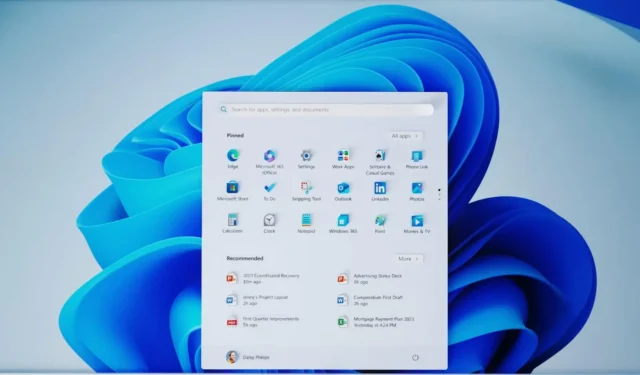
Niektórzy użytkownicy zgłaszają, że nie można zainstalować systemu Windows 11 w wersji 23H2 i wyświetlają się ogólne komunikaty o błędach, takie jak 0x800f081f. Microsoft twierdzi, że otrzymuje „informację zwrotną”, gdy użytkownicy zgłaszają problemy z instalacją w Centrum opinii, nie ma jednak żadnego rozwiązania ani szczegółowych informacji na temat tego, co poszło nie tak.
Nie jest jasne, co uniemożliwia pobranie lub zainstalowanie aktualizacji systemu Windows 11 23H2, ale użytkownicy widzieli nieprzydatne komunikaty o błędach, takie jak słynny 0x800f081f. Ten błąd nie ma większego znaczenia, ale najbardziej typowym wyjaśnieniem, jakie można znaleźć w Internecie, jest brak pliku lub system Windows nie może znaleźć plików źródłowych.
Komunikat brzmi: „Nie można zainstalować tej aktualizacji, ale możesz spróbować ponownie (0x800f081f).” Firma Microsoft zaktualizowała post w Centrum opinii, dodając, że „rozumie” [opinie].
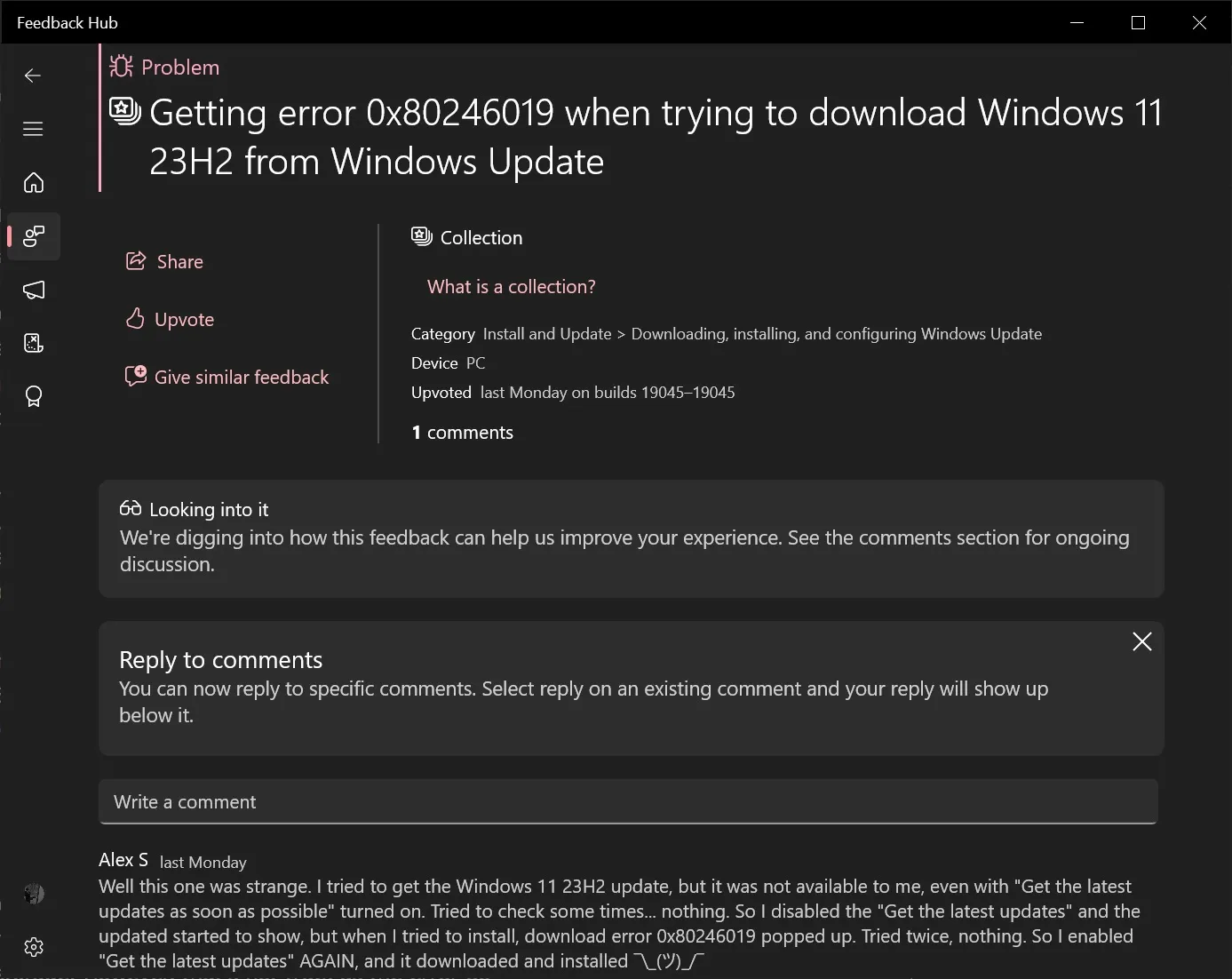
Niektórzy użytkownicy doświadczyli również błędu 0x80246019 podczas instalacji systemu Windows 11 23H2. Ten błąd zazwyczaj oznacza, że Twoje urządzenie ma uszkodzone lub brakuje plików systemowych i ma mało miejsca na dysku. Nie jest to jednak prawdą, ponieważ błąd pojawia się nawet wtedy, gdy istnieją pliki systemowe lub jest dużo wolnego miejsca.
Czy możesz naprawić problemy z instalacją systemu Windows 11 23H2 (błąd podczas instalacji aktualizacji nie powiódł się)?
Na moich dwóch systemach testowych zauważyłem, że niemożność instalacji systemu Windows 11 23H2 jest prawdopodobnie spowodowana brakującymi aktualizacjami. Zainstalowanie systemu Windows 11 KB5031455 rozwiązało problem i usunęła otrzymywane komunikaty o błędach. Aktualizację można znaleźć w katalogu usługi Microsoft Update .
Dzieje się tak, ponieważ „KB5031455” zawiera podstawowe funkcje dostarczane w aktualizacji systemu Windows 11 23H2.
Oczywiście to rozwiązanie może nie działać dla wszystkich. Możesz dokonać aktualizacji do wersji 23H2 za pomocą innych metod, takich jak Asystent instalacji i pliki ISO systemu Windows 11 .
Aktualizacja systemu Windows 11 23H2 — typowe problemy i poprawki
1. Kod błędu 0x80073712
Jeśli podczas próby zainstalowania nowej aktualizacji pojawi się błąd o kodzie 0x80073712, możesz usunąć pliki tymczasowe poprzedniej instalacji. Poza tym możesz usunąć pliki związane z pamięcią podręczną Windows Update:
- Kliknij prawym przyciskiem myszy przycisk Start i wybierz Ustawienia z menu.
Ustawienia” title=”Resetuj ustawienia VPN z Windows Update > Ustawienia” szerokość=”1024″ wysokość=”800″ loading=”lazy” class=”wp-image” src=”https://cdn.thewindowsclub.blog/wp -content/uploads/2023/11/y3qa0h44sf-1024×800-1.webp”/>
- Wybierz w prawym okienku i wyłącz wszystkie aktywne połączenia VPN.
Upewnij się, że zwolniłeś miejsce na dysku, usuwając pliki tymczasowe, jak podkreślono w metodzie pierwszej.
Oto kilka innych błędów, które mogą wystąpić podczas instalowania aktualizacji systemu Windows 11 2023:
- 0xC1900101 lub 0x80090011 : Oznacza to niezgodne sterowniki lub konflikt ze sprzętem. Jeśli je napotkasz, odłącz wszystkie niepotrzebne urządzenia peryferyjne od systemu i uruchom ponownie system w stanie czystego rozruchu .
- 0x80070002 0x20009 : To kolejny problem sprzętowy. Zewnętrzne urządzenia peryferyjne można usunąć z wyjątkiem nośnika instalacyjnego USB.
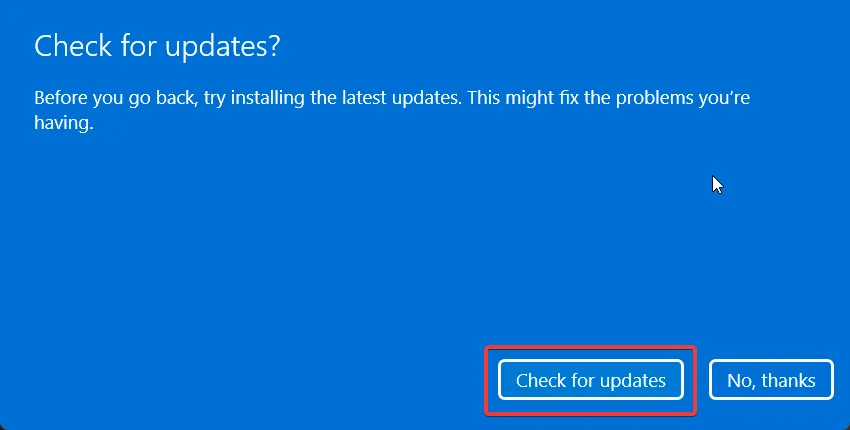
- System Windows może wyświetlić monit o sprawdzenie dostępności aktualizacji przed powrotem do systemu Windows 11 22H2, co może powodować problemy. Kliknij opcję Sprawdź aktualizacje i kontynuuj instalację.
Windows Update to bałagan
Usługa Windows Update często stanowi wyzwanie dla użytkownika i jest nieprzewidywalna, co powoduje bałagan, zwłaszcza gdy chcesz zainstalować konkretną wersję systemu Windows 11. Te problemy nie są związane z systemem Windows 11 23H2, ale z usługą Windows Update.
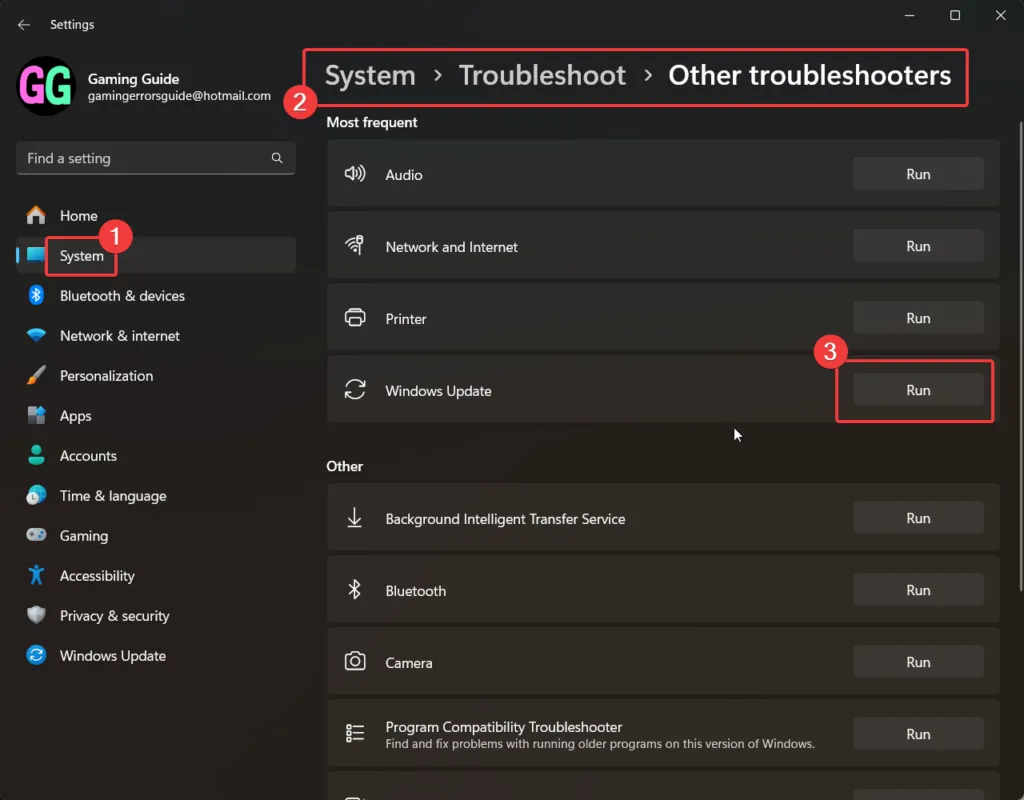
Narzędzie do rozwiązywania problemów z usługą Windows Update można także uruchomić, przechodząc do karty Windows Update w menu Ustawienia, gdzie można uzyskać dostęp do opcji Rozwiązywanie problemów i Inne opcje rozwiązywania problemów, a następnie uruchomić narzędzie do rozwiązywania problemów z usługą Windows Update.
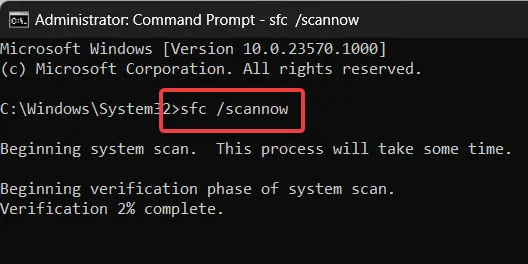
Po drugie, możesz użyć funkcji skanowania SFC (System File Checker), wpisując polecenie „SFC /SCANNOW” i ponownie uruchamiając system.
Jeśli nic nie działa, zalecamy skorzystanie z asystenta instalacji lub aplikacji innej firmy, takiej jak Rufus, w celu czystej instalacji aktualizacji systemu Windows 11 2023 .



Dodaj komentarz